وایفای لپتاپ به فناوری بیسیم اتصال به اینترنت و شبکههای محلی اشاره دارد. این فناوری به لپتاپها این امکان را میدهد که بدون نیاز به کابل به شبکههای اینترنت و LAN (شبکه محلی) متصل شوند. لپتاپها معمولاً با یک کارت شبکه بیسیم (Wi-Fi adapter) مجهز هستند که از استانداردهای مختلف وایفای (مانند 802.11a/b/g/n/ac و Wi-Fi 6) پشتیبانی میکند.
عملکرد وایفای به این صورت است که روتر اینترنت سیگنالهای رادیویی را به دستگاههای متصل (از جمله لپتاپ) ارسال و دریافت میکند. این اتصال به کاربران این امکان را میدهد که در مکانهای مختلف، مانند خانه یا محل کار، به اینترنت دسترسی داشته باشند و به راحتی اطلاعات را جابهجا کنند.
وایفای نهتنها به اینترنت دسترسی میدهد، بلکه به کاربران این امکان را میدهد که با سایر دستگاههای متصل به همان شبکه، مانند چاپگرها و دوربینها، ارتباط برقرار کنند. با این وجود، استفاده از وایفای ممکن است تحت تأثیر عواملی مانند فاصله از روتر، تداخل سیگنال و تعداد دستگاههای متصل قرار گیرد.

برای افزایش سرعت وایفای لپتاپ، میتوانید به چندین نکته و روش مهم توجه کنید که به بهبود کیفیت و سرعت اتصال شما کمک میکند. در ادامه به جزئیات هر یک پرداخته میشود:
۱. بررسی و بهروز رسانی درایور کارت شبکه:
بهروز نگهداشتن درایور کارت شبکه لپتاپ میتواند عملکرد آن را بهبود بخشد. برای این کار:
- به وبسایت سازنده لپتاپ خود بروید و جدیدترین درایور کارت شبکه را دانلود و نصب کنید.
- از طریق مدیریت دستگاه (Device Manager) در ویندوز، میتوانید بهروزرسانیها را جستجو کنید.
۲. انتخاب مکان مناسب برای روتر:
قرار دادن روتر در مکان مناسب میتواند تأثیر زیادی بر روی سیگنال وایفای داشته باشد. نکات زیر را در نظر بگیرید:
- روتر را در مرکز خانه و در ارتفاع بالاتر قرار دهید.
- از قرار دادن روتر در نزدیکی موانع فیزیکی مانند دیوارها، یخچال یا دستگاههای دیگر خودداری کنید.
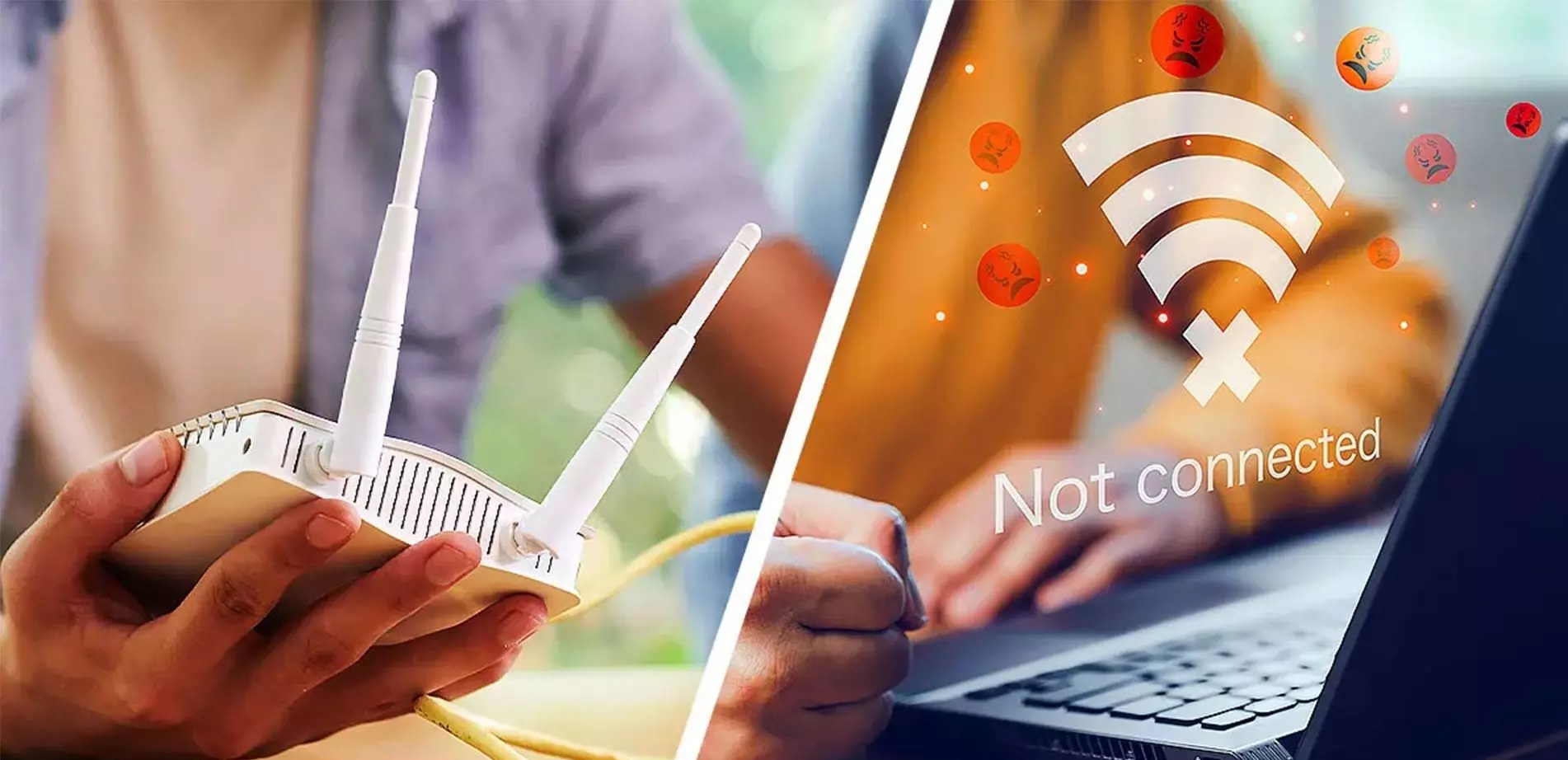
۳. استفاده از فرکانس 5 گیگاهرتز:
اگر روتر شما دو باند (Dual Band) دارد، از باند 5 گیگاهرتز استفاده کنید. این باند سرعت بالاتری دارد و کمتر در معرض تداخل قرار میگیرد. بهویژه برای فعالیتهایی مانند بازی آنلاین و استریم ویدیو مناسب است.
۴. تغییر کانال روتر:
اگر در محیطی با چندین شبکه وایفای هستید، ممکن است تداخل کانالها باعث کاهش سرعت شود. برای تغییر کانال:
- از نرمافزارهایی مانند Wi-Fi Analyzer استفاده کنید تا کانالهای شلوغ را شناسایی کنید.
- به تنظیمات روتر رفته و کانال کمتری شلوغ را انتخاب کنید.
۵. مدیریت دستگاههای متصل:
تعداد دستگاههای متصل به شبکه میتواند بر سرعت اینترنت تأثیر بگذارد. برای بهبود سرعت:
- دستگاههای غیرضروری که به وایفای متصل هستند را قطع کنید.
- از استفاده همزمان چندین دستگاه برای فعالیتهای سنگین خودداری کنید.
۶. غیرفعال کردن برنامههای پسزمینه:
برخی برنامهها ممکن است بهطور خودکار در پسزمینه اجرا شوند و به اینترنت دسترسی داشته باشند. این برنامهها میتوانند سرعت را کاهش دهند. برای مدیریت این برنامهها:
- به Task Manager بروید و برنامههای غیرضروری را غیرفعال کنید.
- تنظیمات برنامهها را بررسی کنید و از دسترسی آنها به اینترنت جلوگیری کنید.
۷. استفاده از تقویتکننده سیگنال:
در صورتی که هنوز هم با مشکلات سیگنال مواجه هستید، استفاده از تقویتکننده سیگنال (Range Extender) یا سیستمهای Mesh میتواند به شما کمک کند. این دستگاهها دامنه سیگنال را گسترش میدهند.
۸. ریستارت کردن روتر:
ریستارت کردن روتر میتواند مشکلات موقتی را برطرف کند. این کار به آزادسازی منابع و تازهسازی اتصال کمک میکند.
۹. تغییر تنظیمات DNS:
تغییر DNS به DNSهای عمومی مانند Google DNS (8.8.8.8 و 8.8.4.4) یا Cloudflare (1.1.1.1) میتواند به بهبود سرعت بارگذاری وبسایتها کمک کند. برای این کار:
- به تنظیمات شبکه بروید و DNS را به آدرسهای جدید تغییر دهید.
۱۰. استفاده از کابل اترنت:
اگر نیاز به سرعت بسیار بالا دارید، استفاده از کابل اترنت بهترین گزینه است. این اتصال معمولاً پایدارتر و سریعتر از وایفای است.
۱۱. اسکن برای ویروسها و بدافزارها:
بدافزارها میتوانند بر روی سرعت اینترنت تأثیر بگذارند. از نرمافزارهای آنتیویروس معتبر برای اسکن و حذف بدافزارها استفاده کنید.
با رعایت این نکات و روشها میتوانید بهطور مؤثری سرعت وایفای لپتاپ خود را افزایش دهید و تجربه بهتری از اینترنت داشته باشید.



دیدگاه خود را بنویسید